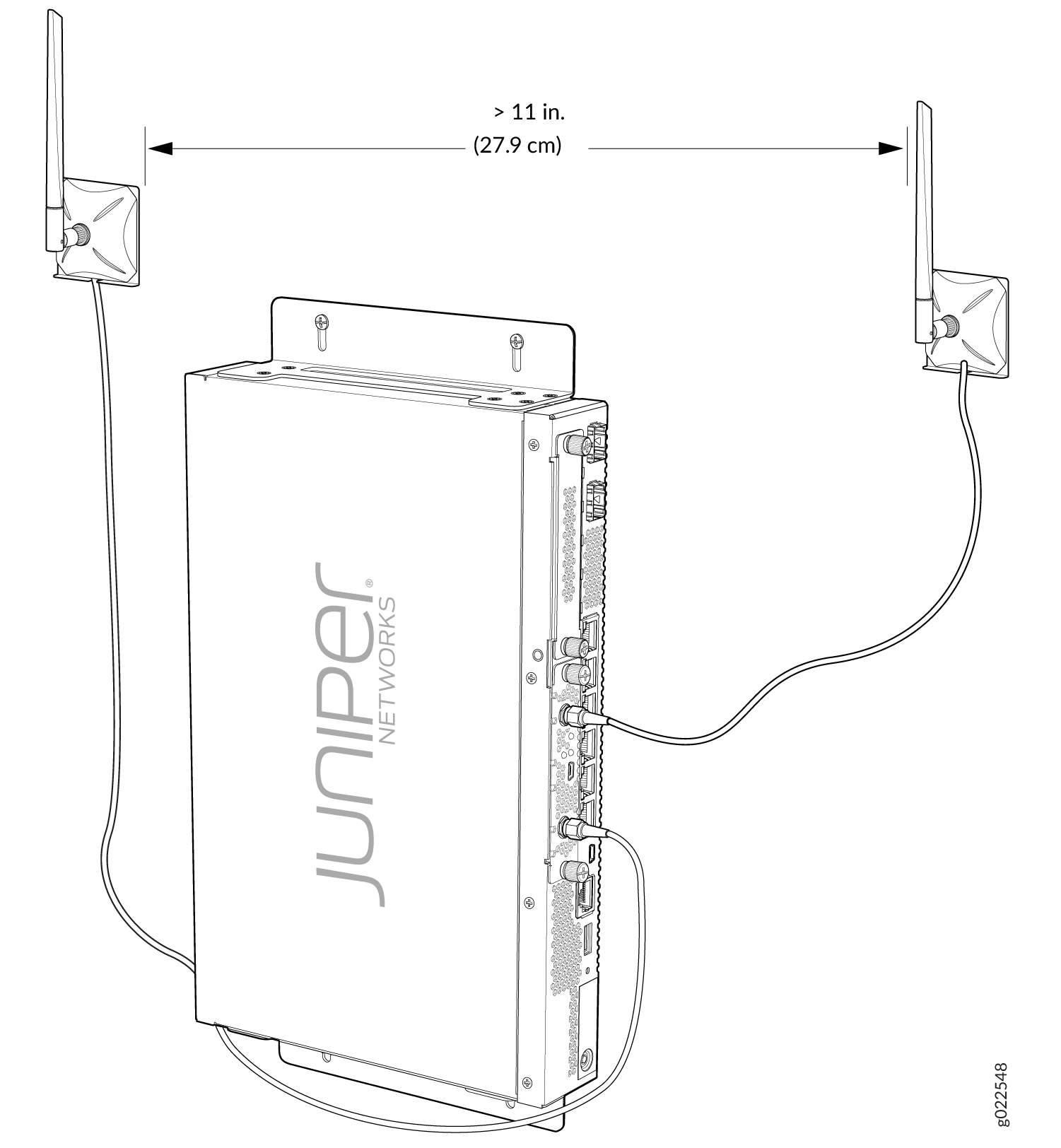Módulo de interfaz minifísica Wi-Fi
Descripción general del módulo de interfaz minifísica Wi-Fi
El módulo de interfaz minifísica Wi-Fi (Mini-PIM) para firewalls de la serie SRX de sucursal proporciona una solución de sucursal (que incluye un firewall de la serie SRX, LTE y wi-fi) para implementaciones minoristas y de oficinas pequeñas. El Mini-PIM tiene un sistema en chip (SOC) inalámbrico de clase empresarial integrado que admite los estándares inalámbricos 802.11ac Wave 2. El Mini-PIM es compatible con versiones anteriores de 802.11a, 802.11b, 802.11g y 802.11n.
El Mini-PIM es compatible con las siguientes características clave:
MU-MIMO 2x2: permite la transmisión de datos a varios clientes simultáneamente.
Radios duales: ofrece bandas duales simultáneas de 2,4 GHz y 5 GHz. Las radios funcionan en cualquiera de los modos de radio compatibles. Puede configurar cada radio para admitir la conectividad desde un tipo de cliente o diferentes tipos de clientes.
Puntos de acceso virtuales (VAP): permite segmentar la WLAN en varios dominios de difusión que son el equivalente inalámbrico de las VLAN Ethernet. Un único punto de acceso se separa en varios VAP individuales, simulando múltiples puntos de acceso en un solo sistema.
Nota:Puede configurar hasta ocho VAP en cada radio.
Potencia de transmisión configurable: permite configurar la potencia de transmisión para cada radio en porcentaje. De forma predeterminada, el Mini-PIM asigna el 100 por ciento de potencia a cada radio en el arranque para proporcionar la máxima cobertura.
Seguridad inalámbrica para la autenticación de clientes: Mini-PIM admite los siguientes métodos de autenticación:
Wi-Fi Protected Access (WPA) Personal, que incluye AES-CCMP con autenticación de clave previamente compartida.
WPA Enterprise, que incluye AES-CCMP con autenticación de servidor RADIUS.
Autenticación MAC, en la que se permite o deniega el acceso a la red a los clientes inalámbricos en función de su dirección MAC.
El Mini-PIM es compatible con los dispositivos SRX320, SRX340, SRX345 y SRX550M y puede coexistir con otros Mini-PIM compatibles con estos dispositivos.
Componentes del panel frontal
La figura 1 muestra el panel frontal del Mini-PIM de Wi-Fi.
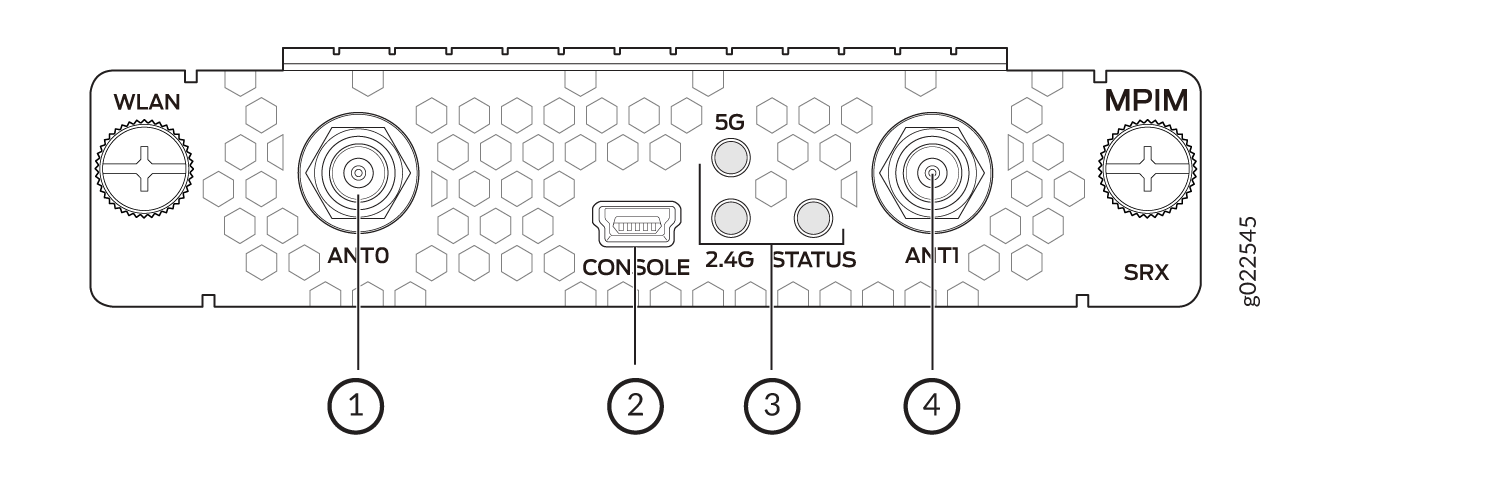
En la Tabla 1 se enumeran los componentes del panel frontal.
Sl. No. |
Componente |
Descripción |
|---|---|---|
1, 4 |
Conectores de antena |
Dos conectores de subminiatura de polaridad inversa versión A (RP-SMA) |
2 |
Consola |
Puerto miniUSB tipo B para fines de depuración |
3 |
Leds |
Indicar el estado del Mini-PIM: 2,4 GHz
5 GHz
ESTADO
|
Modelos Wi-Fi Mini-PIM
Hay tres modelos disponibles basados en los estándares inalámbricos regionales (ver Tabla 2):
Modelo o SKU |
Región admitida |
Notas |
|---|---|---|
SRX-MP-WLAN-MX |
Estados Unidos |
Este modelo se basa en los estándares inalámbricos admitidos en los Estados Unidos. El código de país es fijo y no se puede cambiar. |
SRX-MP-WLAN-IL |
Israel |
Este modelo se basa en los estándares inalámbricos admitidos en Israel. El código de país es fijo y no se puede cambiar. |
SRX-MP-WLAN-WW |
Otros países |
Puede establecer el código de país mediante el Para obtener información sobre los códigos de país, consulte Códigos de país y dominios reglamentarios |
Interfaz física
La interfaz física para el Mini-PIM de Wi-Fi utiliza el nombre wl-x/0/0, donde x es la ranura en la puerta de enlace de servicios donde está instalado el Mini-PIM. Puede instalar el Mini-PIM en cualquiera de las ranuras Mini-PIM de la puerta de enlace de servicios.
Especificaciones de hardware Wi-Fi Mini-PIM
La Tabla 3 proporciona las especificaciones de hardware para el Mini-PIM.
Descripción |
Valor |
|---|---|
Dimensiones |
Alto x Ancho x L: 0,79 pulg. x 3,70 pulg. x 5,29 pulg. (2,0 cm x 9,4 cm x 13,43 cm) |
Peso |
0,29 lb (0,13 kg) |
Factor de forma |
Mini-PIM |
Tipo de conector |
RP-SMA |
Temperatura ambiental de funcionamiento |
De 32 °F a 104 °F (de 0 °C a 40 °C) |
Temperatura de almacenamiento |
-40 °F a 158 °F (-40 °C a 70 °C) |
Humedad relativa |
De 5 % a 90 % sin condensación |
Altitud de funcionamiento |
6,000 pies (1828 metros) |
Especificaciones de la antena
El Mini-PIM admite dos antenas dipolo de montaje giratorio multibanda, que se pueden girar 360 grados. Puede girar las antenas y seleccionar el ángulo en el que la intensidad de la señal es alta. En la Tabla 4 se enumeran las especificaciones de la antena.
Especificación |
Valor |
|---|---|
Número de pieza |
EDA-1713-25GR2-A3 (Proveedor: MAG. CAPAS) |
Rango de frecuencia de funcionamiento |
|
Impedancia |
50 ohmios |
Relación de onda estacionaria de voltaje (VSWR) |
2 (máximo) |
Pérdida de devolución |
10 dB (máximo) |
Radiación |
Omnidireccional |
Ganancia máxima |
5dBi +/-0.5 |
Polarización |
Lineal |
Temperatura de funcionamiento |
-4 °F (-20 °C) a 149 °F (65 °C) |
Tipo de conector |
RP-SMA |
Canales y frecuencias admitidos en el mini-PIM Wi-Fi
El Mini-PIM Wi-Fi admite anchos de banda de canal de 20 MHz, 40 MHz y 80 MHz. La radio de 2,4 GHz admite anchos de banda de canal de 20 MHz y 40 MHz, y la radio de 5 GHz admite anchos de banda de canal de 20 MHz, 40 MHz y 80 MHz. Puede configurar el ancho de banda mediante el set wlan access-point ap-name radio [1|2] radio-option channel bandwidth bandwidth comando.
Solo puede configurar el ancho de banda del canal de 80 MHz en la radio de 5 GHz.
El ancho de banda predeterminado del canal es de 20 MHz para la radio de 2,4 GHz y de 40 MHz para la radio de 5 GHz. Si se establece el ancho de banda en 40 MHz u 80 MHz, se reduce el número de canales disponibles para su uso.
La Tabla 5 enumera los canales admitidos en la radio de 2,4 GHz.
Banda |
Número de canal |
Frecuencia central (MHz) |
|---|---|---|
2400~2483.5 MHz |
1 |
2412 |
2 |
2417 |
|
3 |
2422 |
|
4 |
2427 |
|
5 |
2432 |
|
6 |
2437 |
|
7 |
2442 |
|
8 |
2447 |
|
9 |
2452 |
|
10 |
2457 |
|
11 |
2462 |
|
12 |
2467 |
|
13 |
2472 |
Las Tablas 6 a 8 enumeran los canales admitidos en la radio de 5 GHz.
Banda |
Número de canal |
Frecuencia central MHz |
|---|---|---|
5150~5250 MHz |
36 |
5180 |
40 |
5200 |
|
44 |
5220 |
|
48 |
5240 |
|
5250~5350 MHz |
52 |
5260 |
56 |
5280 |
|
60 |
5300 |
|
64 |
5320 |
|
| 5470~5725 MHz |
100 |
5500 |
104 |
5520 |
|
108 |
5540 |
|
112 |
5560 |
|
116 |
5580 |
|
120 |
5600 |
|
124 |
5620 |
|
128 |
5640 |
|
132 |
5660 |
|
136 |
5680 |
|
140 |
5700 |
|
5725~5850 MHz |
144 | 5720 |
149 |
5745 |
|
153 |
5765 |
|
157 |
5785 |
|
161 |
5805 |
|
165 |
5825 |
Banda |
Número de canal |
Frecuencia central MHz |
|---|---|---|
5150~5250 MHz |
38 |
5190 |
46 |
5230 |
|
5250~5350 MHz |
54 |
5270 |
62 |
5310 |
|
5470~5725 MHz |
102 |
5510 |
110 |
5550 |
|
118 |
5590 |
|
126 |
5630 |
|
134 |
5670 |
|
142 |
5710 |
|
5725~5850 MHz |
||
151 |
5755 |
|
159 |
5795 |
Banda |
Número de canal |
Frecuencia central MHz |
|---|---|---|
5150~5250 MHz |
42 |
5210 |
5250~5350 MHz |
58 |
5290 |
5470~5725 MHz |
106 |
5530 |
122 |
5610 |
|
138 |
5690 |
|
5725~5850 MHz |
||
155 |
5775 |
Selección dinámica de frecuencia
La selección dinámica de frecuencia (DFS) permite el uso de frecuencias de 5 GHz que normalmente están reservadas para radares. En los países donde se requiere DFS, la tarjeta Wi-Fi realiza las comprobaciones apropiadas de radar. Si se detecta un radar en un canal, el punto de acceso selecciona un canal sin radar y realiza una comprobación de disponibilidad de 60 segundos antes de operar en ese canal.
DFS está habilitado de forma predeterminada. Puede deshabilitar DFS mediante la dfs-off opción:
set wlan access-point ap-name radio 1 radio-options dfs-off
Solo la radio de 5 GHz (radio 1) admite DFS.
Puede configurar las opciones de DFS de cualquiera de las siguientes maneras según sus necesidades:
DFS habilitado (predeterminado)
Si establece el
channel numbervalor enauto, el punto de acceso selecciona el canal de la lista de canales DFS y no DFS. Si el punto de acceso selecciona un canal DFS y detecta un radar en el canal, cambia a otro canal automáticamente.Si configura el
channel numbermanualmente en un canal DFS y si el punto de acceso detecta un radar en este canal, cambia a otro canal automáticamente;
DFS deshabilitado (dfs-off configurado)
Si establece el
channel numbervalor enauto, el punto de acceso selecciona el canal de la lista de canales que no son DFS.Si lo
channel numberestablece manualmente, puede configurar un canal DFS o no DFS. Si configura un canal DFS con DFS deshabilitado, aparecerá un mensaje de advertencia cuando confirme la configuración.
Códigos de país y dominios regulatorios
En la Tabla 9 se enumeran los códigos de país y los dominios reglamentarios admitidos en el Mini-PIM Wi-Fi.
País y código de país |
Modelo |
Radio 1 (5 GHz) |
Radio 2 (2,4 GHz) |
|||||
|---|---|---|---|---|---|---|---|---|
Dominio regulatorio (5 GHz) |
20 MHz |
40 MHz |
80 MHz |
Dominio regulatorio (2,4 GHz) |
20 MHz |
40 MHz |
||
Australia (UA) |
SRX-MP-WLAN-WW |
FCC6 |
36, 40, 44, 48, 52, 56, 60, 64, 100, 104, 108, 112 116, 132, 136, 140, 144, 149, 153, 157, 161, 165 |
38, 46, 54, 62, 102, 110, 134, 142, 151, 159 |
42, 58, 106, 138, 155 |
MUNDO |
De 1 a 13 |
De 1 a 13 |
Canadá (CA) |
SRX-MP-WLAN-WW |
FCC6 |
36, 40, 44, 48, 52, 56, 60, 64, 100, 104, 108, 112 116, 132, 136, 140, 144, 149, 153, 157, 161, 165 |
38, 46, 54, 62, 102, 110, 134, 142, 151, 159 |
42, 58, 106, 138, 155 |
FCCA |
De 1 a 11 |
De 1 a 11 |
China (CN) |
SRX-MP-WLAN-WW |
APL14 |
36, 40, 44, 48, 52, 56, 60, 64, 149, 153, 157, 161, 165 |
38, 46, 54, 62, 151, 159 |
42, 58, 155 |
MUNDO |
De 1 a 13 |
De 1 a 13 |
Unión Europea |
SRX-MP-WLAN-WW |
ETSI11 |
36, 40, 44, 48, 52, 56, 60, 64, 100, 104, 108, 112, 116, 120, 124, 128, 132, 136, 140, 149, 153, 157, 161, 165 |
38, 46, 54, 62, 102, 110, 118, 126, 134 |
42, 58, 106, 122 |
MUNDO |
De 1 a 13 |
De 1 a 13 |
India (EN) |
SRX-MP-WLAN-WW |
APL15 |
36, 40, 44, 48, 52, 56, 60, 64, 149, 153, 157, 161, 165 |
38, 46, 54, 62, 151, 159 |
42, 58, 155 |
MUNDO |
De 1 a 13 |
De 1 a 13 |
Indonesia (ID) |
SRX-MP-WLAN-WW |
APL2 |
149, 153, 157, 161, 165 |
151, 159 |
155 |
ETSIC |
De 1 a 13 |
De 1 a 13 |
Israel (IL) |
SRX-MP-WLAN-IL |
ETSI3 |
36, 40, 44, 48, 52, 56, 60, 64 |
38, 46, 54, 62 |
42, 58 |
MUNDO |
De 1 a 13 |
De 1 a 13 |
Japón (JP) |
SRX-MP-WLAN-WW |
MKK5 |
36, 40, 44, 48, 52, 56, 60, 64, 100, 104, 108, 112 116, 120, 124, 128, 132, 136, 140 |
38, 46, 54, 62, 102, 110, 118, 126, 134 |
42, 58, 106, 122 |
MKKC |
De 1 a 13 |
De 1 a 13 |
Malasia (MY) |
SRX-MP-WLAN-WW |
FCC11 |
36, 40, 44, 48, 52, 56, 60, 64, 100, 104, 108, 112 116, 120, 124, 128, 149, 153, 157, 161, 165 |
38, 46, 54, 62, 102, 110, 118, 126, 151, 159 |
42, 58, 106, 122, 155 |
MUNDO |
De 1 a 13 |
De 1 a 13 |
México (MX) |
SRX-MP-WLAN-WW |
FCC3 |
36, 40, 44, 48, 52, 56, 60, 64, 100, 104, 108, 112 116, 120, 124, 128, 132, 136, 140, 144, 149, 153, 157, 161, 165 |
38, 46, 54, 62, 102, 110, 118, 126, 134, 142, 151, 159 |
42, 58, 106, 122, 138, 155 |
ETSIC |
De 1 a 13 |
De 1 a 13 |
Nueva Zelanda (NZ) |
SRX-MP-WLAN-WW |
FCC3 |
36, 40, 44, 48, 52, 56, 60, 64, 100, 104, 108, 112 116, 120, 124, 128, 132, 136, 140, 144, 149, 153, 157, 161, 165 |
38, 46, 54, 62, 102, 110, 118, 126, 134, 142, 151, 159 |
42, 58, 106, 122, 138, 155 |
ETSIC |
De 1 a 13 |
De 1 a 13 |
Corea del Sur (KR) |
SRX-MP-WLAN-WW |
APL9 |
36, 40, 44, 48, 52, 56, 60, 64, 100, 104, 108, 112 116, 120, 124, 128, 132, 136, 140, 149, 153, 157, 161, 165 |
38, 46, 54, 62, 102, 110, 118, 126, 134, 151, 159 |
42, 58, 106, 122, 155 |
MUNDO |
De 1 a 13 |
De 1 a 13 |
Estados Unidos (US) |
SRX-MP-WLAN-MX |
FCC8 |
36, 40, 44, 48, 52, 56, 60, 64, 100, 104, 108, 112, 116, 120, 124, 128, 132, 136, 140, 144, 149, 153, 157, 161, 165 |
38, 46, 54, 62, 102, 110, 118, 126, 134, 142, 151, 159 |
42, 58, 106, 122, 138, 155 |
FCCA |
De 1 a 11 |
De 1 a 11 |
Vietnam (VN) |
SRX-MP-WLAN-WW |
FCC3 |
36, 40, 44, 48, 52, 56, 60, 64, 100, 104, 108, 112 116, 120, 124, 128, 132, 136, 140, 144, 149, 153, 157, 161, 165 |
38, 46, 54, 62, 102, 110, 118, 126, 134, 142, 151, 159 |
42, 58, 106, 122, 138, 155 |
MUNDO |
De 1 a 13 |
De 1 a 13 |
Especificaciones de RF para el Mini-PIM Wi-Fi
La Tabla 10 enumera las especificaciones de radiofrecuencia (RF).
Modo de funcionamiento |
Velocidad de datos |
Sensibilidad de recepción (+/-2 dBm) por cadena |
Potencia objetivo (+/-2 dBm) por cadena |
|---|---|---|---|
802.11ac (VHT20) |
MCS0 |
-88 |
16.5 |
MCS8 |
-67 |
11.5 |
|
802.11ac (VHT40) |
MCS0 |
-87 |
16 |
MCS9 |
-64 |
11 |
|
802.11ac (VHT80) |
MCS0 |
-83 |
15.5 |
MCS9 |
-59 |
10.5 |
|
802.11a |
6 Mbps |
-88 |
16.5 |
54 Mbps |
-72 |
13 |
|
802.11b |
1 Mbps |
-94 |
18 |
11 Mbps |
-85 |
18 |
|
802.11g |
6 Mbps |
-89 |
18 |
54 Mbps |
-71 |
15 |
|
802.11n (HT20) 2G |
MCS0 |
-88 |
18 |
MCS7 |
-70 |
15 |
|
802.11n (HT20) 5G |
MCS0 |
-88 |
16.5 |
MCS7 |
-71 |
13 |
|
802.11n (HT40) 2G |
MCS0 |
-86 |
17 |
MCS7 |
-68 |
15 |
|
802.11n (HT40) 5G |
MCS0 |
-86 |
16 |
MCS7 |
-69 |
12 |
Instalación del Mini-PIM Wi-Fi en una puerta de enlace de servicios de la serie SRX
Puede instalar el Mini-PIM en cualquiera de las ranuras Mini-PIM de la puerta de enlace de servicios.
Solo puede instalar un Mini-PIM de Wi-Fi en una puerta de enlace de servicios.
Para instalar el Mini-PIM en una puerta de enlace de servicios:
Configuración del Mini-PIM Wi-Fi en una puerta de enlace de servicios de la serie SRX
- Descripción general de la configuración de Mini-PIM de Wi-Fi
- Descripción general de la configuración de radio
- Descripción general de la configuración del punto de acceso virtual
- Configurar el Mini-PIM de Wi-Fi
Descripción general de la configuración de Mini-PIM de Wi-Fi
Antes de configurar el Mini-PIM, configure las opciones de red en el firewall de la serie SRX y conecte el dispositivo a la red. Para obtener más información, consulte la Guía de hardware del firewall serie SRX.
Configure las siguientes opciones para el punto de acceso:
Nombre del punto de acceso
Interfaz: el nombre de interfaz del AP se indica como wl-x/0/0, donde x es la ranura de la puerta de enlace de servicios en la que está instalado el MiniPIM.
Código de país: la configuración del código de país identifica el dominio regulatorio en el que opera el punto de acceso.
El código de país afecta a los modos de radio, la lista de canales y la potencia de transmisión de radio que puede admitir el punto de acceso. Asegúrese de seleccionar el código correcto para el país en el que opera el punto de acceso para que el punto de acceso cumpla con las regulaciones de ese país.
Ubicación
Descripción general de la configuración de radio
Las radios del Mini-PIM Wi-Fi están habilitadas de forma predeterminada. Puede desactivar una radio. Cuando una radio está desactivada, el Mini-PIM no envía mensajes a los clientes inalámbricos conectados.
Configure las siguientes opciones para cada radio:
Número de canal: si selecciona
auto, el Mini-PIM elige el canal automáticamente.Modo: puede configurar el aparato de radio para que admita un tipo de cliente inalámbrico o un modo mixto. En el modo mixto, diferentes tipos de clientes pueden conectarse a la radio. En el cuadro 11 se enumeran los modos admitidos en cada radio.
Tabla 11: Modos admitidos en las radios Wi-Fi Mini-PIM Radio
Modos admitidos
Radio 1 (5,0 GHz)
Los clientes 802.11a y 802.11n que operan en una frecuencia de 5 GHz pueden conectarse al punto de acceso
can: los clientes 802.11a, 802.11n y 802.11ac que operan en una frecuencia de 5 GHz pueden conectarse al punto de acceso
Radio 2 (2,4 GHz)
gn: los clientes 802.11g y 802.11n que operan en una frecuencia de 2,4 GHz pueden conectarse al punto de acceso. Este es el modo predeterminado para esta radio.
g (compatible con Junos OS versión 20.4R1): los clientes 802.11g que funcionan en una frecuencia de 2,4 GHz pueden conectarse al punto de acceso.
Ancho de banda: Radio 1 admite anchos de banda de 20 MHz, 40 MHz y 80 MHz, mientras que Radio 2 solo admite anchos de banda de 20 MHz y 40 MHz.
Potencia de transmisión: puede configurar la potencia de transmisión por radio. De forma predeterminada, el punto de acceso asigna el 100 por ciento de energía a cada radio en el inicio.
Para aumentar la capacidad de la red, coloque los puntos de acceso más juntos y reduzca el valor de la potencia de transmisión. Esto ayuda a reducir la superposición y la interferencia entre los puntos de acceso. Una configuración de potencia de transmisión más baja también puede hacer que su red sea más segura, ya que es menos probable que las señales inalámbricas más débiles se propaguen fuera de la ubicación física de su red.
Descripción general de la configuración del punto de acceso virtual
Los puntos de acceso virtuales (VAP) permiten diferentes mecanismos de seguridad para diferentes clientes en el mismo punto de acceso. Cada VAP se identifica mediante un identificador de conjunto de servicios configurado (SSID) y un identificador único de conjunto de servicios básicos (BSSID). El punto de acceso admite múltiples VLAN, que se pueden distribuir entre VAP y radios.
Puede habilitar o deshabilitar cada VAP de forma independiente. Si no configura los VAP, el aparato de radio se encenderá si configuró los ajustes de radio. La radio está apagada si no configura los ajustes de radio o si apagó la radio con la radio-off opción.
Un VAP se configura por radio. Puede configurar hasta ocho VAP por radio. Puede asignar hasta 16 ESSIDS a VLAN individuales.
Configure las siguientes opciones para cada VAP:
Descripción (la longitud máxima es 64)
Valor de SSID para el VAP
El valor SSID puede incluir letras, números y los caracteres especiales - . _ @ #. La longitud mínima es de 2 caracteres y la longitud máxima es de 32 caracteres.
ID de VLAN para el VAP
El valor puede estar en el intervalo de 1 a 4094.
El número máximo de clientes que pueden conectarse al VAP
El valor puede estar en el intervalo de 1 a 127.
Seguridad para el punto de acceso
El punto de acceso admite varios tipos de métodos de autenticación que utilizan los clientes para conectarse al punto de acceso. Cada uno de estos métodos y sus parámetros asociados se pueden configurar por VAP. De forma predeterminada, no hay seguridad en el punto de acceso y, por lo tanto, cualquier cliente inalámbrico puede asociarse con él y acceder a su LAN. Puede configurar el acceso de cliente inalámbrico seguro para cada VAP.
Ninguno: los datos transferidos entre los clientes y el punto de acceso no están cifrados. Este método permite a los clientes asociarse con el punto de acceso sin ninguna autenticación.
Wi-Fi Protected Access (WPA) Enterprise: un estándar de Wi-Fi Alliance que utiliza la autenticación de servidor RADIUS con el conjunto de cifrado AES-CCMP. Este modo permite el uso de cifrado de alta seguridad junto con la autenticación de usuario administrada centralmente. Solo se admite el estándar WPA2.
Acceso protegido a Wi-Fi (WPA) Personal: estándar de Wi-Fi Alliance que utiliza la autenticación de clave previamente compartida (PSK) con el conjunto de cifrado AES-CCMP. Solo se admite el estándar WPA2.
Configurar el Mini-PIM de Wi-Fi
Para configurar el Mini-PIM de Wi-Fi:
Verificar el estado del Mini-PIM de Wi-Fi
En la Tabla 12 se enumeran los comandos que puede utilizar para verificar y supervisar el estado del Mini-PIM de Wi-Fi:
Mandar |
Propósito |
|---|---|
|
Muestra el estado del punto de acceso específico. Ejemplo de salida:
Active access point detail information
Access Point : wap3
Type : Internal
Location : Default Location
Serial Number : EV1119AF0030
Firmware Version : v1.2.7
Alternate Version : v1.1.0
Country : US
Access Interface : wl-2/0/0
System Time : Mon Dec 23 06:50:50 UTC 2019
Packet Capture : Off
Ethernet Port:
MAC Address : 00:00:5e:00:53:c0
Radio1:
Status : On
MAC Address : 00:00:5e:00:53:12
Temperature : 44
Mode : IEEE 802.11a/n/ac
Channel : 120
Bandwidth : 40
Transmit Power : 100
Radio2:
Status : On
MAC Address : 00:00:5e:00:53:56
Temperature : 45
Mode : IEEE 802.11g/n
Channel : 11
Bandwidth : 20
Transmit Power : 100
|
|
Muestra los detalles de todos los puntos de acceso configurados en el Mini-PIM. Muestra: Active access points information Access-Point Type Interface Radio-mode/Channel/Bandwidth wap3 Int wl-2/0/0 acn/120/40, gn/11/20 |
|
Muestra los detalles sobre los clientes conectados al punto de acceso. Access point client associations information Access point: wap3 VAP Client MAC Address Auth Packets Rx/Tx Bytes Rx/Tx Radio1:5g_vap1 00:00:5e:00:53:a3 NO 3/0 510/0 |
|
Muestra detalles sobre los puntos de acceso virtuales. Virtual access points information
Access point name: wap3
Radio1:
VAP1:
SSID : 5g_vap1
MAC Address : 00:00:5e:00:53:12
Maximum Station : 127
Broadcast SSID : Enable
Station Isolation : Disable
Upload Limit : Disable
Download Limit : Disable
VLAN ID : 0
Station MAC Filter : Disable
Traffic Statistics:
Input Bytes : 0
Output Bytes : 0
Input Packets : 0
Output Packets : 0
VAP2:
SSID : 5g_vap2
MAC Address : 00:00:5e:00:53:12
Maximum Station : 100
Broadcast SSID : Enable
Station Isolation : Disable
Upload Limit : Disable
Download Limit : Disable
VLAN ID : 0
Station MAC Filter : Disable
Traffic Statistics:
Input Bytes : 0
Output Bytes : 0
Input Packets : 0
Output Packets : 0
Radio2:
VAP0:
SSID : 2.4g
MAC Address : 00:00:5e:00:53:56
Maximum Station : 127
Broadcast SSID : Enable
Station Isolation : Disable
Upload Limit : Disable
Download Limit : Disable
VLAN ID : 0
Station MAC Filter : Disable
Traffic Statistics:
Input Bytes : 10802142
Output Bytes : 6228524
Input Packets : 100266
Output Packets : 36413
|
Actualización del firmware en el Wi-Fi Mini-PIM
Para actualizar el firmware del Mini-PIM mediante la CLI: